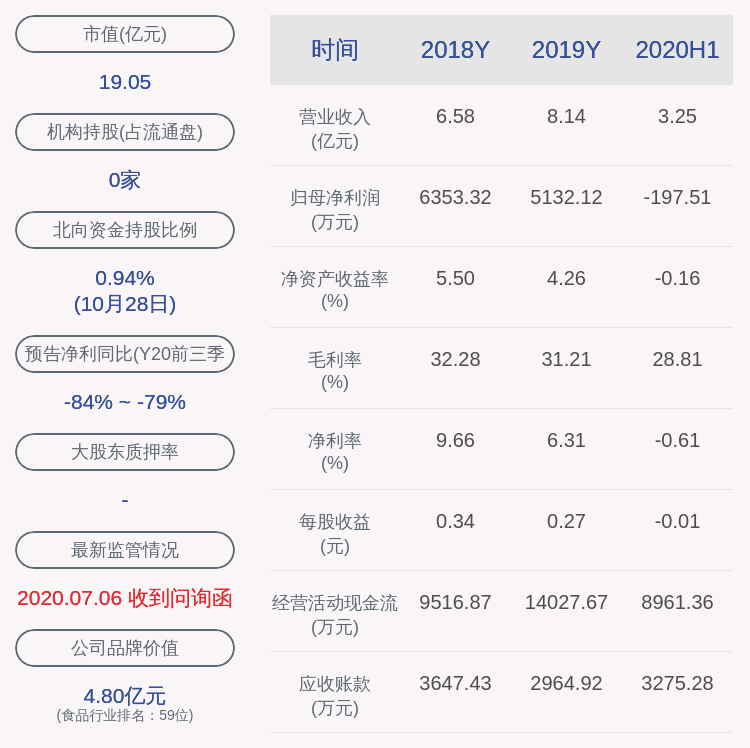galaxy buds|新电脑预装win10系统第一次开机如何设置

文章图片
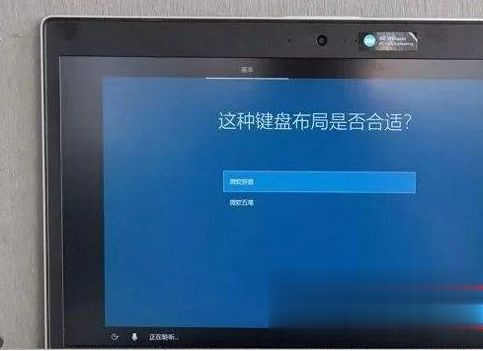
文章图片
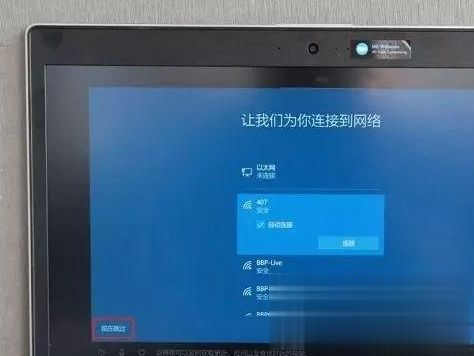
文章图片
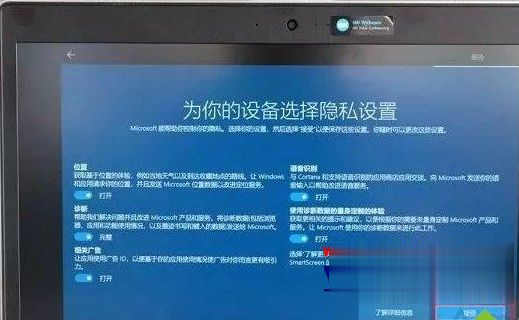
文章图片
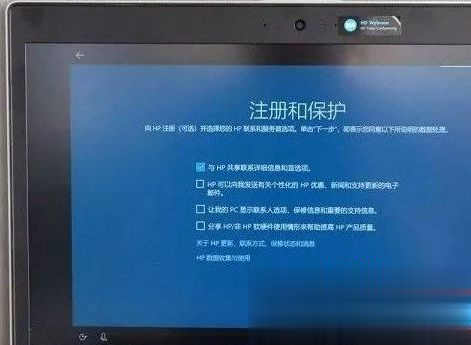
文章图片
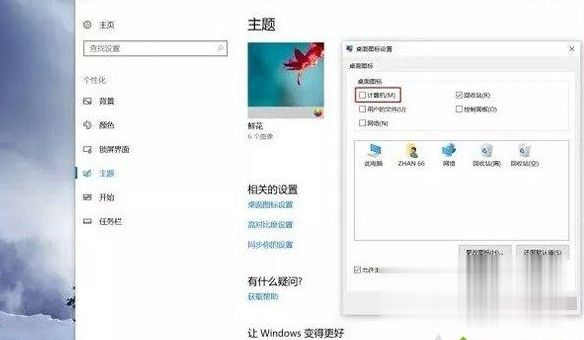
文章图片
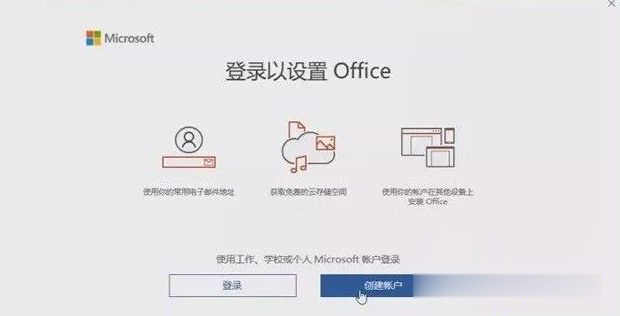
文章图片

文章图片
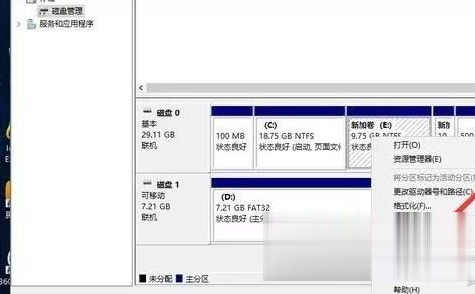
文章图片
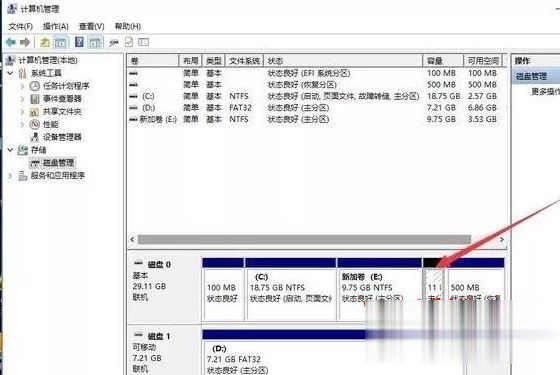
文章图片
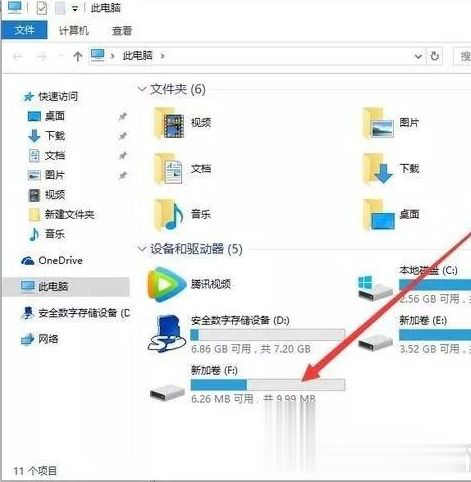
现在购买新电脑的时候 , 基本预装的是win10系统 , 然而第一次是无法直接使用的 , 需要进行很多设置 , 比如系统激活 , office的激活 , 以及硬盘分区等 , 那么新电脑预装win10系统第一次开机如何设置?下面给大家带来新买电脑预装win10首次开机设置方法 。
一、新笔记本第一次开机使用注意事项
第一次开机正确的方式是需要使用电源适配器与笔记本连接 , 通电即可激活笔记本电脑 , 成功开机 。
二、新笔记本设置Windows10系统
新笔记本电脑预装Windows10系统 , 需要完成Windows系统初始化设置 , 通过几步简单的设置即可进行Windows10桌面中 。
1、开机之后 , 第一步需要从区域设置开始 , 将区域设置为“中国” , 选择“是”;
2、键盘布局 , 可以按照习惯来进行设置 , 如果拼音就选择微软拼音 , 选择“是”;
3、这时计算机询问您是否添加第二种键盘布局 , 直接跳过即可;
4、接下来 , 需要设置无线网络 。, 原因是网络连接成功之后 , 系统会自动连接微软服务器 , 由于全球那么多人连接微软服务器 , 有的时候会导致后续设置缓慢和卡死的现象 , 进入系统之后再进行网络连接 。
5、这时笔记本询问“是否让Cortana作为你的个人助理?” , 这是小娜助手设置 , 需要使用小娜助手就直接点击“是” ,
6、为你的设置选择隐私设置 , 点击“接受” ,
7、注册和保护 , 直接下一步 , 下一步 ,
8、通过以上的系统初始设置之后 , 就可以直接进入Windows10桌面了 。 但是进入到Windows10桌面之后 , 会发现桌面上只有一个回收站图标 , 而此电脑、网络等图标均没有 , 需要进行显示桌面图标设置 。
三、显示Windows桌面图标
1、在Windows10系统中 , 在桌面的空白处鼠标右键点击 , 弹出菜单 , 选择“个性化” ,
2、在“个性化”→“主题”→“桌面图标设置”→勾选“计算机“ , 并点击“应用”按钮 , 这时桌面就会显示“此电脑”的图标了 , 此外网络、用户的文件、控制面板是否需要显示 , 可以根据自己需求来选择 。
四、激活Windows 10系统
由于新电脑预装都是正版的Windows10系统 , 只需要将电脑连接网络即可自动激活系统 , 连接网线或者连接Wifi无线网络都可以 。 来连接下无线网络示例 , 点击桌面右下角的无线网络标志 , 弹出来众多无线网络名称 , 找到自家的无线网络名称 , 并输入无线密码进行连接即可 。
电脑连接网络成功之后 , Windows10系统会自动连接微软服务器识别激活信息 , 并自动完成激活 , 这个过程一般10分钟内 。
五、激活预装的Office
预装的Windows10系统一般会附赠正版 Office软件 , 也需要激活的 , 必须是激活win10系统之后才能激活自带office 。
1、在笔记本联网的状态下 , 找到任意一个Office文件并打开 , 第一次使用OFFICE软件需要登录或者创建微软账户 , 没有账户的朋友可以创建并激活微软账号 , 如果已经有了账户就直接登录 。
2、带来这个界面之后点击“激活Office”即可完成激活了 。
六、新笔记本为何只有一个C盘?
一般来说 , 新笔记本默认硬盘没有分区 , 或许只有一个C盘的情况 , 将一些空间需要划分给D盘、E盘等 。
1、鼠标右键点击“此电脑”的图标 , 在弹出的菜单栏之后选择“管理” ,
2、在计算机管理的界面中 , 点击“磁盘管理” ,
3、在磁盘管理界面中 , 即可看到磁盘的分区情况 。 在需要分区的磁盘上点击鼠标右键 , 选择“压缩卷” , 之后输入新分区盘的容量大小 , 默认是最大 , 可以根据需要分几个盘 , 灵活调整下大小 , 完成之后点击“压缩” ,
4、压缩分区之后 , 就可以出现一个叫做压缩卷的方框 , 继续在上面鼠标右键点击 , 选择“新建简单卷” , 选择之后弹出一个对话框 , 一直“下一步”就可以完成一个新区创建了 ,
5、之后 , 打开“此电脑” , 就可以看到新分区出来的盘 ,
【galaxy buds|新电脑预装win10系统第一次开机如何设置】以上就是新买电脑预装win10首次开机设置方法 , 需要进行很多操作 , 比如win10系统初始化、激活以及分区操作 , 有需要的用户们可以按照上面的方法来进行操作吧 。
推荐阅读
- 三星galaxy s10|1800元拿下三星S10,拿下的同时,好想把兜里的iPhone XR卖掉
- 三星Galaxy Note20系列迷雾金 给你自然亲和的奢华享受
- 三星Galaxy Z Fold 2正式入网,下月发布
- 魅族17|三星Galaxy Watch升级,品质提升,撼动苹果手表?
- 三星galaxy s10|脸书连续出三个模仿TikTok产品均失败,TikTok究竟动了谁的奶酪?
- OnePlus Buds评测:一加手机的潮玩新伙伴
- razr|Moto RAZR 2和 Galaxy Z Fold 2都于9月上市,正面对峙
- Galaxy S20 FE高清渲染图曝光:打孔屏设计边框不太窄
- 三星|三星Galaxy S21爆料:无缘TOF
- |缺乏“杀手功能”:旗舰Galaxy S21或无缘ToF功能







![[vivo]两千左右可以搞定的5G中端机:一款120Hz高刷屏,另一款续航怪兽](http://img88.010lm.com/img.php?https://image.uc.cn/s/wemedia/s/2020/4c382528b7b9d7f7ebee19b4bbca1156.jpg)